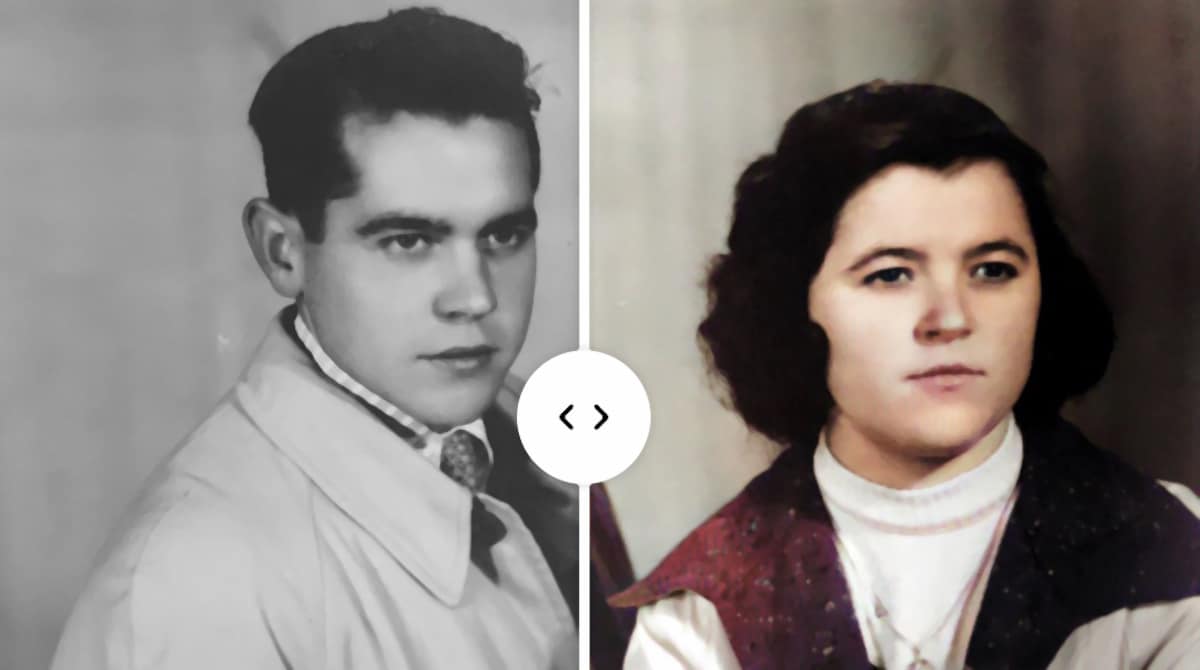
كل منا لديه قريب أكبر سنًا ، سواء كانوا أجدادًا أو أعمامًا بشكل أساسي ، على وشك مقابلة موعد خاص ، سواء كان ذلك في ذكرى زواج أو عيد ميلاد أو أي سبب يجبرنا أخلاقياً على تقديم هدية. إذا أردنا أن تكون هديتنا مميزة ، لا يوجد شيء أفضل من الصور.
كونك أكبر سنًا ، فمن المرجح أن عددًا كبيرًا من هذه الصور ، خاصة عندما كانوا صغارًا ، بالأبيض والأسود. على الرغم من أن تلك الأنواع من الصور لديهم سحر خاص، يمكننا أن نعطيها لمسة خاصة وعاطفية للغاية من خلال أخذ إجازة لبضع سنوات من خلال إعطائها اللون
من الواضح ، لا أقصد أننا نكرس أنفسنا مع Photoshop للذهاب تلوين كل منطقة من الصور الفوتوغرافية التي تتخيل الألوان التي يمكن أن تقدمها الصورة الملونة ، وهي طريقة تم استخدامها منذ سنوات عديدة لتلوين الأفلام بالأبيض والأسود ، وهي مهمة شاقة تضمنت رسم جميع إطارات الفيلم (في السينما ، ثانية واحدة 1 إطارًا) .
لتتمكن من تلوين الصور باللونين الأسود والأبيض ، وكذلك الأفلام بالأبيض والأسود ، فمن الممكن حاليًا بطريقة سريعة جدًا ، حيث يتم طلبها في برامج مدربة (التعلم العميق) لاكتشاف ظلال اللون الرمادي في الصورة تلقائيًا وترجمتها إلى ألوان الطيف (الذكاء الاصطناعي).
رقمنة الصور
هناك العديد من التطبيقات / الخدمات لتلوين الصور القديمة ، سواء في شكل خدمات ويب أو في شكل تطبيقات لكل من أجهزة سطح المكتب والأجهزة المحمولة. لكن أولاً وقبل كل شيء ، إذا لم يكن لدينا مسح الصور ما نريد تحويله هو الاستفادة من تطبيق FotosScan من Google ، وهو تطبيق متاح لكل من iOS و Android.
يتيح لنا FotoScan من Google مسح الصور القديمة بكاميرا الهاتف الذكي الخاصة بنا، تأطيرها ، دون إضافة انعكاسات واستعادتها قدر الإمكان (دون القيام بالمعجزات). هذا التطبيق متاح للتنزيل مجانًا تمامًا من خلال الروابط أدناه لنظامي iOS و Android.
إذا استخدمنا أيضًا صور Google ، كل الصور سيتم تحميلها تلقائيًا إلى صور Google، مما سيسمح لنا بالوصول إليها بسرعة من جهاز الكمبيوتر الخاص بنا ، إذا كنا نخطط لاستخدام خدمة ويب أو تطبيق سطح مكتب ، دون الحاجة إلى إرسالها بالبريد أو البلوتوث أو تنزيلها بكابل لجهاز الكمبيوتر الخاص بنا ...
قم بتلوين الصور بالأبيض والأسود عبر الويب باستخدام Colourise

مثل معظم الخدمات / التطبيقات التي تسمح لنا بتلوين الصور بالأبيض والأسود ، سنحصل دائمًا على نتائج أفضل إذا استخدمنا الصور بأعلى دقة ممكنة. جانب مهم يتعلق بالخصوصية ، نجده في أن الصور التي نحملها على هذا الموقع لا تبقى مخزنة على الخوادم ، وهي إحدى المشاكل الشائعة لهذا النوع من التطبيقات.
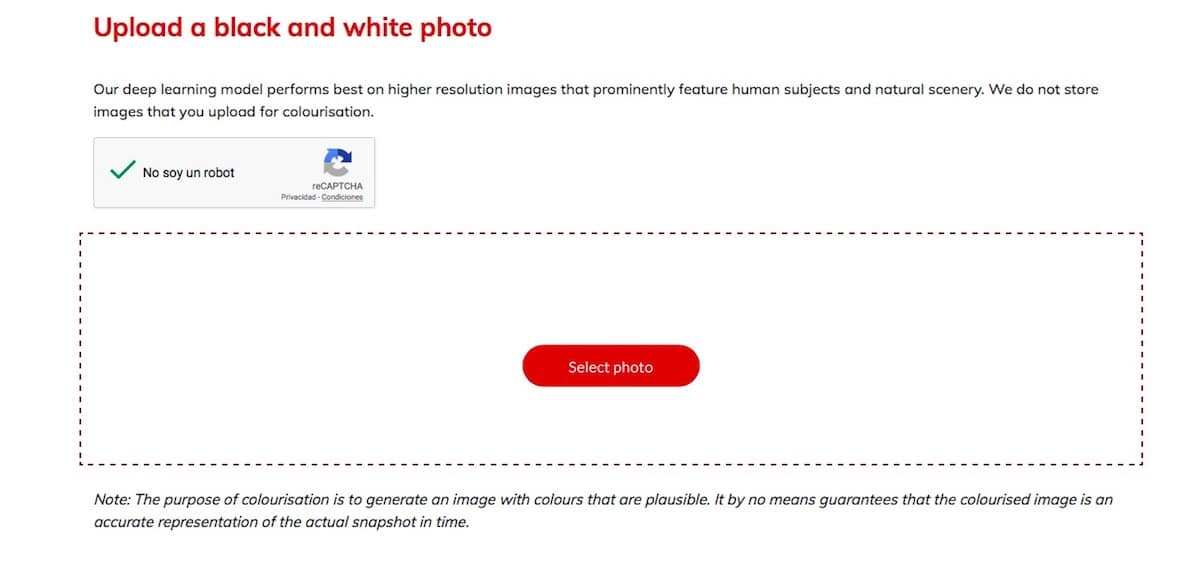
يعمل Colourise بسهولة بالغة. علينا فقط سحب الصورة التي نريد تحويلها إلى المستطيل الذي يظهر على صفحة الويب الخاصة بك ، و انتظر بضع ثوان حتى يتم تحميله وتلوينه تلقائيًا.
تلوين الصور بالأبيض والأسود من هاتفك المحمول
MyHeritage

MyHeritage هو تطبيق متاح لكل من iOS و Android يقوم تلقائيًا بتحويل صورنا بالأبيض والأسود إلى ألوان. هذه ليست الوظيفة الرئيسية لهذا التطبيق ، فهو تطبيق مصمم لإنشاء أشجار عائلية ، وأشجار حيث يمكننا استخدام الصور التي نلون من خلالها.
كل الصور التي نقوم بتحويلها ، يمكننا تصديرها إلى ألبوم الصور الخاص بنا لتتمكن من استخدامها لأي غرض آخر لا علاقة له بالتطبيق. الوحيد ولكن هو أنه يتضمن وسيلة إيضاح صغيرة مع اسم التطبيق هو الزاوية اليمنى السفلية من الصورة التي تلون.
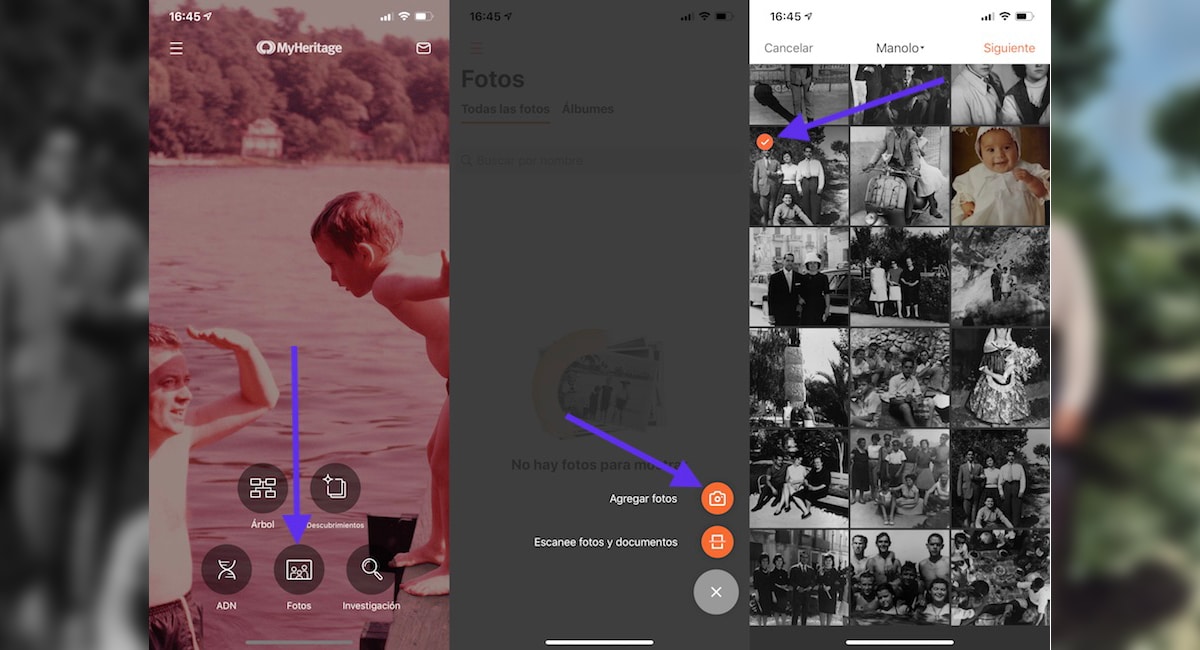
- بمجرد فتح التطبيق ، من بين جميع الخيارات التي يتيحها التطبيق لنا ، انقر فوق صور.
- بعد ذلك ، انقر فوق إضافة الصور ونختار من ألبوم الصور الصورة التي نريد تلوينها.
إذا لم نقم بمسحها ضوئيًا مسبقًا ، فيمكننا القيام بذلك مباشرة من التطبيق بالنقر فوق مسح الصور والمستندات ضوئيًا (على الرغم من أنه سيتم الحصول على أفضل النتائج باستخدام FotoScan من Google.
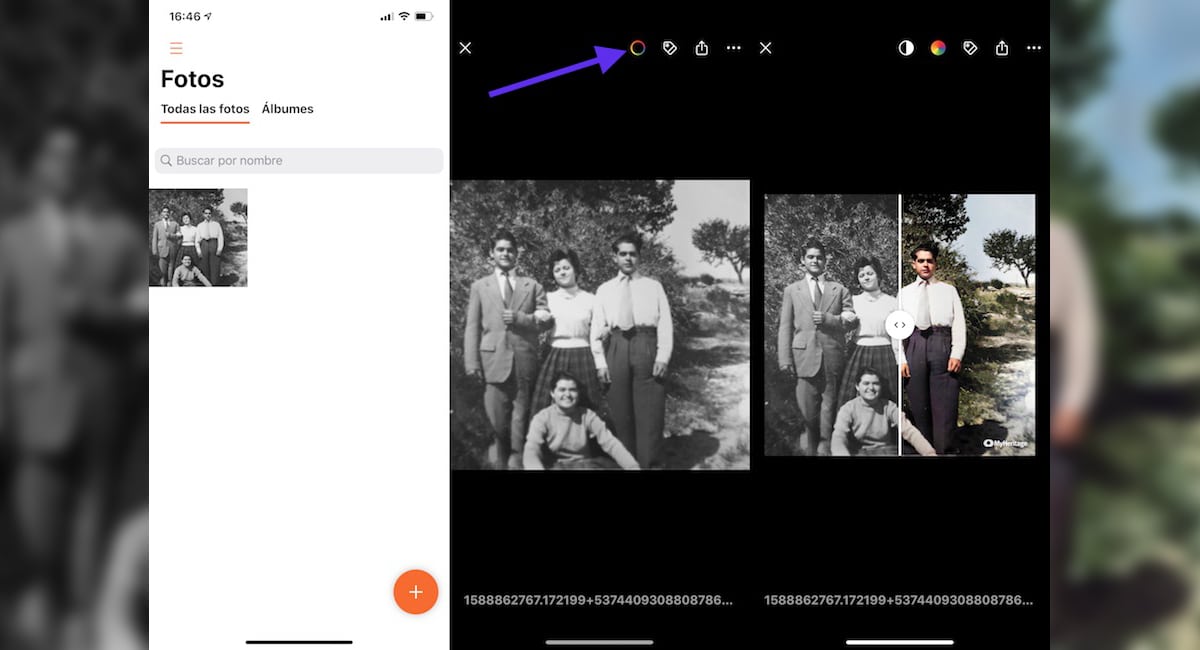
- بمجرد العثور على الصورة المراد تلوينها على بكرة التطبيق ، انقر عليها.
- أخيرًا ، يتعين علينا النقر فوق الدائرة الملونة الموجودة في الجزء الأوسط العلوي من الشاشة وبعد ثوانٍ سيتم إجراء التحويل.
حتى نتمكن من التحقق من النتيجة ، يوضح لنا التطبيق خطًا رأسيًا متحركًا يمكننا ذلك تحرك من اليسار إلى اليمين لترى كيف كان قبل تلوينها وكيف حالك بعد التغيير. لحفظه في ألبوم الصور الخاص بنا ، علينا فقط النقر فوق زر المشاركة ، وهو زر يمكننا أيضًا إرساله عبر البريد الإلكتروني أو WhatsApp أو أي تطبيق آخر قمنا بتثبيته على أجهزتنا.
تلوين (iOS)

Colorize هو أحد التطبيقات الأخرى التي تركز على السماح لنا بإضافة ألوان إلى الصور الفوتوغرافية بالأبيض والأسود والصور القديمة تمامًا مثل التطبيق السابق. في App Store ، يمكننا العثور على تطبيقات أخرى تسمح لنا بتلوين الصور الفوتوغرافية بالأبيض والأسود ، ولكن الجودة النهائية التي تقدمها منخفضة جدًا بحيث لم أزعج نفسي بإدراجه في هذه المقالة.
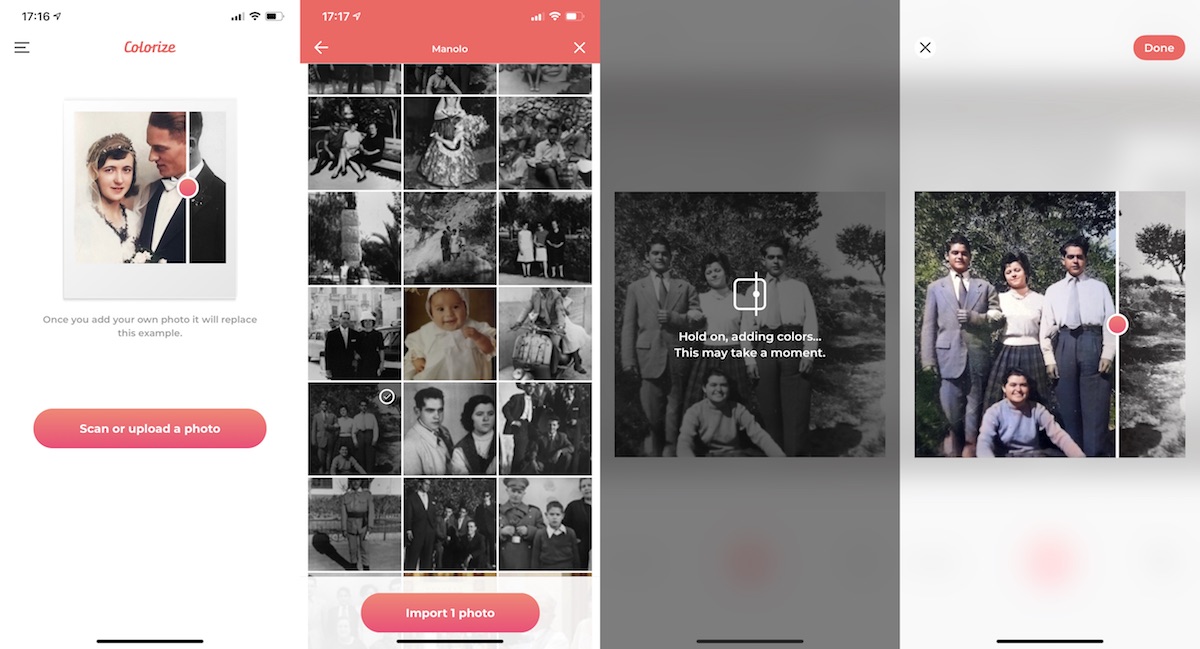
- بمجرد فتح التطبيق ، انقر فوق مسح أو تحميل صورة.
- ثم نضغط على استيراد ونختار صورة المكتبة التي نريد استخدامها.
- بعد بضع ثوان، يستغرق وقتًا طويلاً مقارنةً بالتطبيقات / الخدمات الأخرى التي عرضتها عليك أعلاه ، وسوف تقدم لنا النتيجة.
تلك الصورة نستطيع احفظه على بكرة لدينا أو مشاركتها مباشرة عبر البريد الإلكتروني أو WhatsApp أو أي تطبيق آخر قمنا بتثبيته على جهاز الكمبيوتر الخاص بنا.
تلوين الصور (Android)
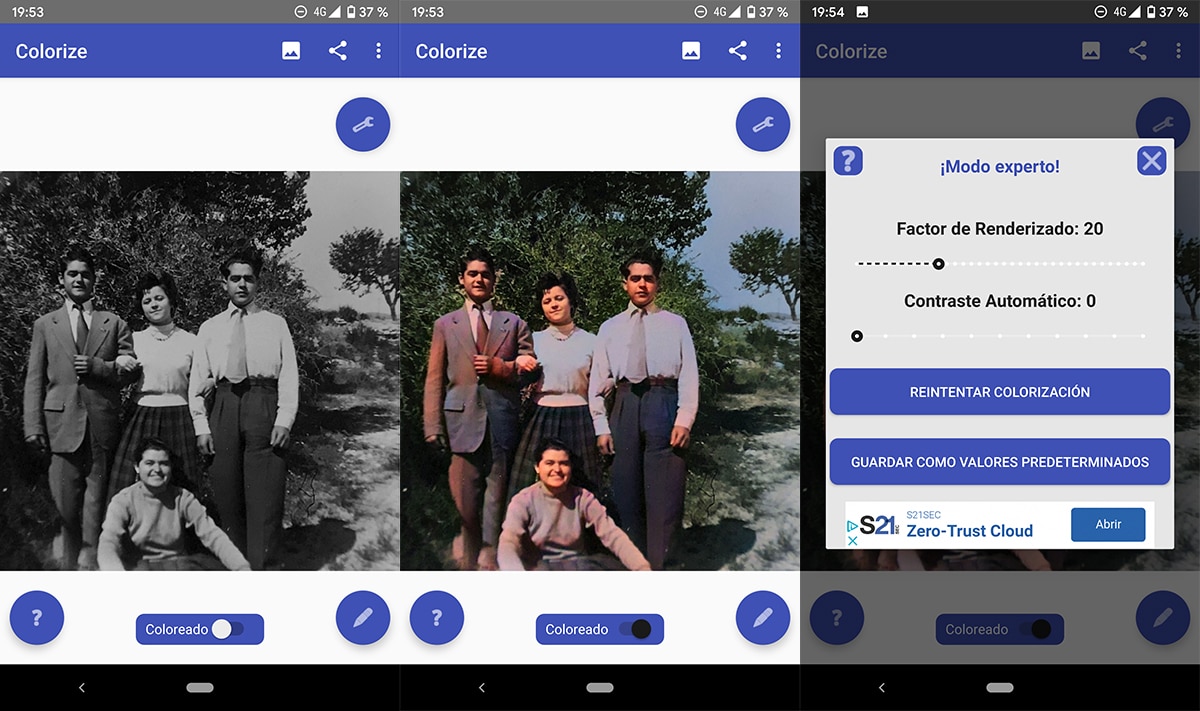
Colorize Images هو أحد الحلول الأخرى المتاحة لنا على Android إضافة دفقة من الألوان إلى الصور بالأبيض والأسود. هذا هو التطبيق الوحيد الذي يسمح لنا بتعديل بعض القيم لتلوين الصورة مثل عامل التقديم والتباين ، والذي بالرغم من صحته ، إلا أنه لا يصنع المعجزات ، إذا كان يسمح لنا بالحصول على نتيجة نهائية أفضل نحن لست سعيدًا بالتحويل الأولي الذي قمت بإنشائه التطبيق.
تلوين الصور بالأبيض والأسود باستخدام Photoshop
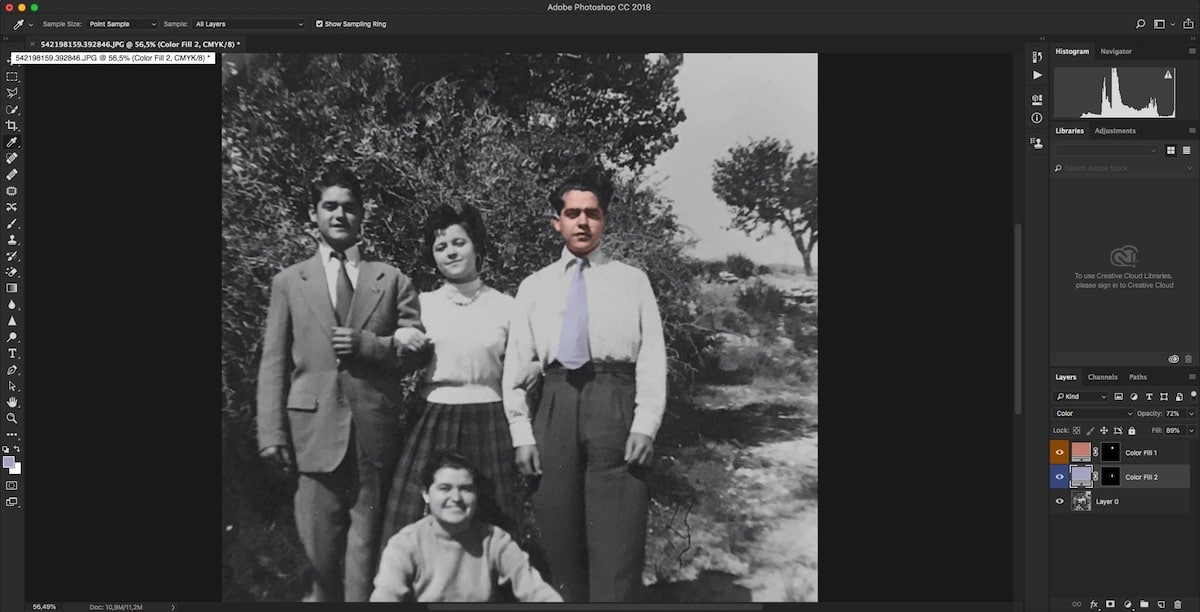
تلوين الصور بالأبيض والأسود وبسيط للغاية مع التطبيقات / الخدمات التي علقت عليها أعلاه. على الرغم من أن النتيجة في معظم الحالات تكون أكثر من مقبولة ، إلا أنها قد لا تكون كذلك في بعض الأحيان. في تلك الحالات ، يجب علينا تعديل تدرج الرمادي للصورة واستخدم هذه الخدمات مرة أخرى.
إذا كان لدينا الوقت والكثير من الوقت والصبر والمعرفة ببرنامج Photoshop ، فيمكننا استخدام أداة تحرير Adobe الرائعة هذه ، a عملية شاقة ومعقدة والتي لن نشرحها بالكامل في هذه المقالة. ولكن لإعطائك فكرة ، بالنسبة للصور الملونة بالأبيض والأسود ، علينا أن نختار واحدة تلو الأخرى جميع أجزاء الصورة التي نريد تلوينها.
بمجرد تحديد جميع الكائنات التي سيكون لها نفس اللون ، يجب علينا إنشاء طبقة تعبئة جديدة بلون خالص (تلك التي نريد استخدامها في تلك المنطقة). إلى عن على ضبط اللون على ظلال الصورةفي لوحة الطبقات ، يجب أن نختار صيغة مزج الألوان بحيث يتطابق اللون مع العنصر الذي حددناه.
أخيرًا ، يتعين علينا ضبط التباين في جميع المناطق التي حددناها وطبقنا طبقة اللون من خلال المنحنيات ضبط السود، أهم جزء من الصور القديمة بالأبيض والأسود.